
عرض الأسهم على الـ Mac
يمكنك استخدام تطبيق الأسهم على الـ Mac لعرض أسعار الأسهم والمخططات التفاعلية وأهم أخبار الأعمال.
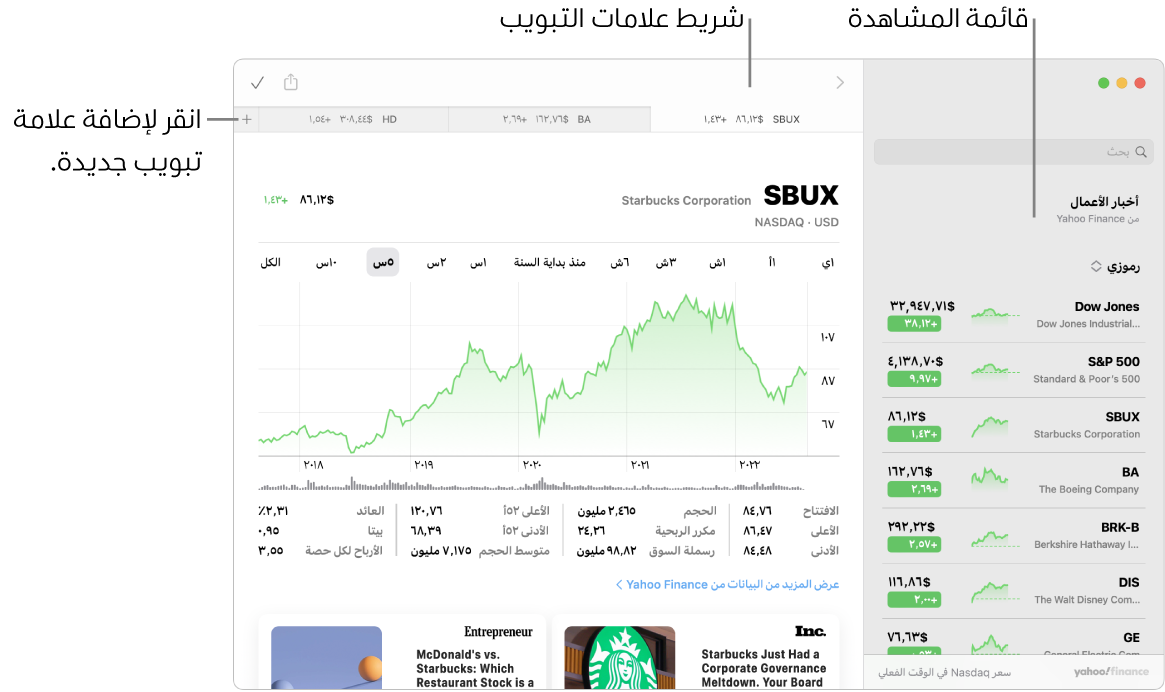
فتح تطبيق الأسهم
على Mac، انقر على أيقونة فايندر
 في شريط الأيقونات لفتح نافذة فايندر.
في شريط الأيقونات لفتح نافذة فايندر.انقر على التطبيقات في الشريط الجانبي لنافذة فايندر، ثم انقر مرتين على تطبيق الأسهم
 .
.
استخدام علامات تبويب ونوافذ متعددة
يمكنك عرض المعلومات المالية بطرق مختلفة عن طريق فتح علامات تبويب ونوافذ إضافية. على سبيل المثال، يمكنك استخدام نوافذ منفصلة للمقارنة بين مخططات الأسهم جانبًا بجانب، أو استخدام علامات تبويب للاحتفاظ بمزيد من مقالات إخبارية في المتناول.
في تطبيق الأسهم ![]() على الـ Mac، قم بأي مما يلي:
على الـ Mac، قم بأي مما يلي:
فتح نافذة جديدة: اختر ملف > نافذة جديدة.
فتح علامات تبويب جديدة: اختر ملف > علامة تبويب جديدة.
فتح عنصر في نافذة جديدة: اضغط على ⌃ مع النقر على رمز المؤشر أو مقالة إخبارية، ثم اختر فتح في نافذة جديدة.
فتح عنصر في علامة تبويب جديدة: اضغط على ⌃ مع النقر على رمز المؤشر أو مقالة إخبارية، ثم اختر فتح في علامة تبويب جديدة.
فتح علامات تبويب جديدة في النافذة النشطة.
عرض الأسهم في مركز الإشعارات
لإلقاء نظرة سريعة على سوق الأسهم، تحقق من أدوات الأسهم في مركز الإشعارات على الـ Mac.
على الـ Mac، انقر على التاريخ والوقت في شريط القائمة، ثم مرر لعرض أدوات الأسهم.
لفتح تطبيق الأسهم، انقر في أي مكان في أداة الأسهم.
إضافة تواريخ الأرباح إلى التقويم
قبل توقع صدور تقرير الأرباح لشركة بفترة وجيزة، يظهر تاريخ التقرير فوق المخطط الخاص به. يمكنك إضافة حدث إلى التقويم وتذكيرك في ذلك التاريخ.
في تطبيق الأسهم
 على الـ Mac، انقر على رمز المؤشر للشركة التي حل موعد تقرير الأرباح الخاص بها.
على الـ Mac، انقر على رمز المؤشر للشركة التي حل موعد تقرير الأرباح الخاص بها.انقر على إضافة إلى التقويم.
،انقر على موافق للسماح لتطبيق الأسهم بالوصول إلى التقويم، إذا تم سؤالك.
في مربع الحوار حدث جديد، انقر على القائمة المنبثقة التقويم، ثم اختر التقويم الذي تريد إضافة تاريخ الأرباح إليه.
انقر فوق إضافة.
Siri: استخدم Siri للرد على استعلاماتك العامة حول الأسهم. قل شيئًا مثل:
"ما رمز المؤشر لشركة Apple؟"
"كيف حال السوق اليوم؟"